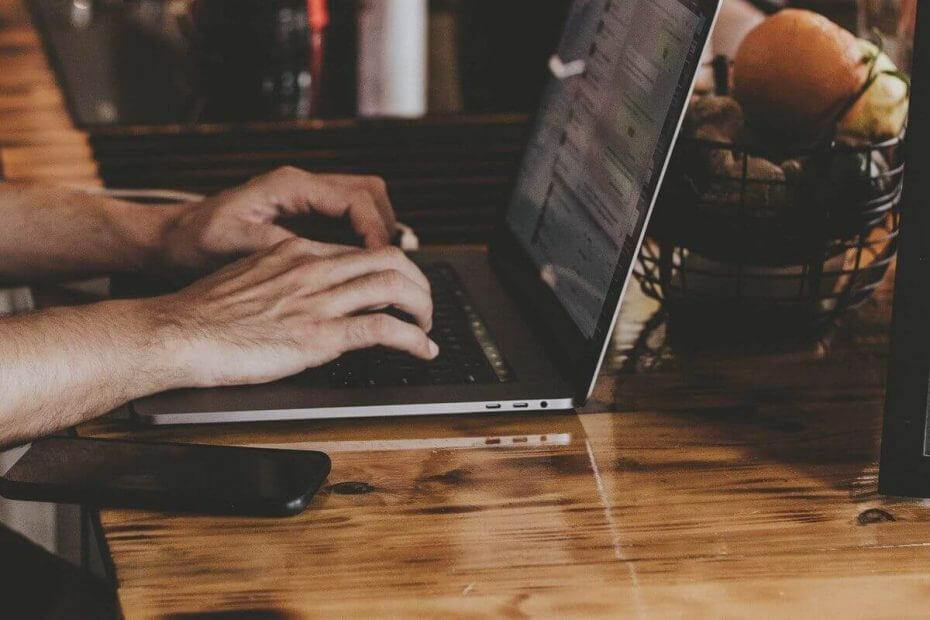
Bu yazılım, yaygın bilgisayar hatalarını onaracak, sizi dosya kaybından, kötü amaçlı yazılımlardan, donanım arızasından koruyacak ve bilgisayarınızı maksimum performans için optimize edecektir. Şimdi 3 kolay adımda bilgisayar sorunlarını düzeltin ve virüsleri kaldırın:
- Restoro PC Onarım Aracını İndirin Patentli Teknolojilerle birlikte gelen (patent mevcut İşte).
- Tıklayın Taramayı Başlat PC sorunlarına neden olabilecek Windows sorunlarını bulmak için.
- Tıklayın Hepsini tamir et bilgisayarınızın güvenliğini ve performansını etkileyen sorunları gidermek için
- Restoro tarafından indirildi 0 okuyucular bu ay
kullanıyorsanız HP dizüstü bilgisayar veya karşılaşabileceğiniz HP all-in-one Masaüstü Akış şimdi hata kapatacak sisteminizi yeniden başlattıktan veya güncellemeleri yükledikten sonra. Bu hatanın özellikle Windows çalıştıran HP aygıtlarını etkilediği bilinmektedir.
Tam hata okur Bir hata oluştu; akış şimdi kapanacak. Hata, Conexant Audio Flow Audio Driver'da görünüyor.
Ses Sürücüsü HP dizüstü bilgisayarlarla önceden yüklenmiş olarak veya güncellemelerle birlikte gelir. Benzer bir hatayla karşılaşıyorsanız, HP dizüstü bilgisayarınızda bu sorunu nasıl gidereceğiniz aşağıda açıklanmıştır.Nasıl düzeltilir Bir hata oluştu akış artık HP bilgisayarlarda kapanacak
- Ses Sürücüsünü Güncelle
- Ses Sürücüsünü Geri Al
- Sürücüyü ve Aygıtı Kaldırın
- Windows'u güncelleyin
- Geri Yükleme Noktasını kullanarak Sistem Geri Yükleme gerçekleştirin
1. Ses Sürücüsünü Güncelle
Conexant Flow Audio Drive bozuksa sorun oluşabilir. Aygıt Yöneticisi'nden sürücüyü güncelleyerek sorunu çözebilirsiniz. İşte nasıl yapılacağı.
- Basın Windows Tuşu + R, Çalıştır İletişim kutusunu açmak için
- Tür devmgmt.msc ve tıklayın TAMAM MI Aygıt Yöneticisi'ni açmak için Alternatif olarak, arama çubuğuna yazarak da Aygıt Yöneticisi'ni açabilirsiniz.
- Aygıt Yöneticisi'nden genişletin “Ses, video ve oyun Kontrolörleri" Bölüm.
- Conexant High Definition Audio sürücüsüne sağ tıklayın ve “Sürücüyü güncelle”.
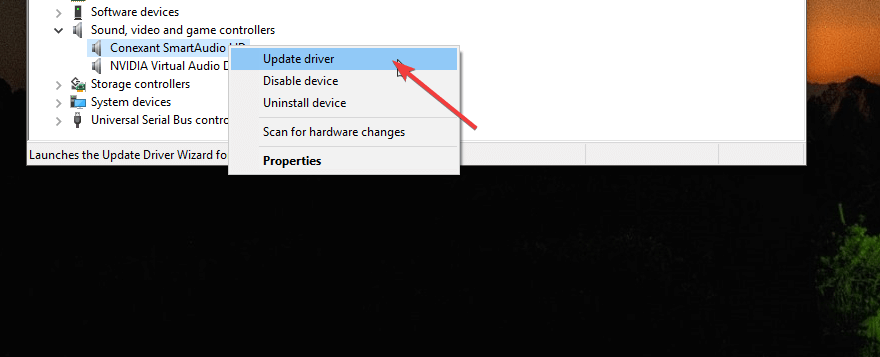
- "Güncellenmiş sürücü yazılımını otomatik olarak arayın”. Windows, sürücü için bekleyen güncellemeleri tarayacak ve indirecektir.
- Aygıt Yöneticisini kapatın ve Bilgisayarınızı yeniden başlatın. Herhangi bir İyileştirme olup olmadığını kontrol edin.
2. Ses Sürücüsünü Geri Al
En son ses sürücüsü yüklüyse, sürücü güncellemesini geri almayı deneyin. Sürücüyü doğrudan geri almanın bir yolu olmasa da, eski sürücüyü manuel olarak yükleyebilirsiniz. İşte nasıl yapılacağı.
- Basın Windows Tuşu + R Çalıştır iletişim kutusunu açmak için
- Tür devmgmt.msc ve tıklayın TAMAM MI Aygıt Yöneticisi'ni açmak için.
- Aygıt Yöneticisi'nde, "Ses, video ve Oyun Kontrolörleri“.
- “Conexant High Definition Audio”nuza sağ tıklayın ve Özellikleri.
- Şimdi, Sürücü sekmesine tıklayın ve Sürücü Sürümünü not edin.
- Kurulu sürümden daha eski olan Ses Sürücüsünü bulmanız ve indirmeniz gerekir. Çoğu zaman resmi web sitesinde bulabilirsiniz.
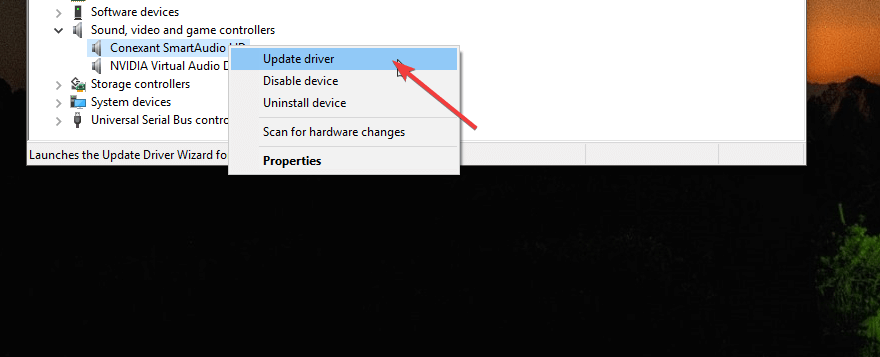
- Sürücü indirildikten sonra, Aygıt Yöneticisi'nde Ses Sürücüsü'ne sağ tıklayın ve Sürücüyü güncelle.
- Tıklamak "Sürücü yazılımı seçeneği için bilgisayarıma göz atın“. İndirilen sürücüyü bulun ve yükleyin.
- Bilgisayarı yeniden başlatın ve herhangi bir iyileştirme olup olmadığını kontrol edin.
- Ayrıca Okuyun: SSD'de Windows 10'da Yavaş Önyükleme Süresini düzeltmenin 9 yolu
3. Sürücüyü ve Aygıtı Kaldırın
Olası hataları keşfetmek için bir Sistem Taraması çalıştırın

Restoro'yu indirin
PC Onarım Aracı

Tıklayın Taramayı Başlat Windows sorunlarını bulmak için.

Tıklayın Hepsini tamir et Patentli Teknolojilerle ilgili sorunları çözmek için.
Güvenlik sorunlarına ve yavaşlamalara neden olan hataları bulmak için Restoro Repair Tool ile bir PC Taraması çalıştırın. Tarama tamamlandıktan sonra onarım işlemi, hasarlı dosyaları yeni Windows dosyaları ve bileşenleriyle değiştirir.
Sürücü güncellemesini güncellemek ve geri almak işe yaramadıysa, Conexant High Definition Audio'yu kaldırmayı deneyin. İşte nasıl yapılacağı.
- Basın Windows Tuşu + R.
- Tür kontrol ve açmak için enter tuşuna basın Kontrol Paneli.

- Tıklamak "Program" ve aç"Programlar ve Özellikler".
- Bul “Conexant Yüksek Tanımlı Ses" ve kaldır o.
Şimdi cihazı cihaz yöneticisinden kaldırmanız gerekiyor.
- Basın Windows Tuşu + R.
- Tür devmgmt.msc ve enter'a basın.
- Aygıt Yöneticisi'nde, "Ses, video ve oyun denetleyicileri”.

- Sağ tıklayın “Conexant Yüksek Tanımlı Ses” ve seçin Cihazı Kaldırın.
- Sistemi yeniden başlatın ve Windows gerekirse tüm ses sürücülerini otomatik olarak yükleyecektir.
- Ayrıca Okuyun: Windows 10'un 2019'da kullanması için en iyi 4K medya oynatıcılarından 6'sı
4. Windows'u güncelleyin
Sorunun devam edip etmediğinden veya çözüldüğünden bağımsız olarak, mevcut en son sürücüleri almak ve hataları düzeltmek için bir Windows güncellemesi yaptığınızdan ve bekleyen güncellemeleri yüklediğinizden emin olun.
- Tıklamak Başlat ve seçin Ayarlar.
- Açık Güncelleme ve Güvenlik.
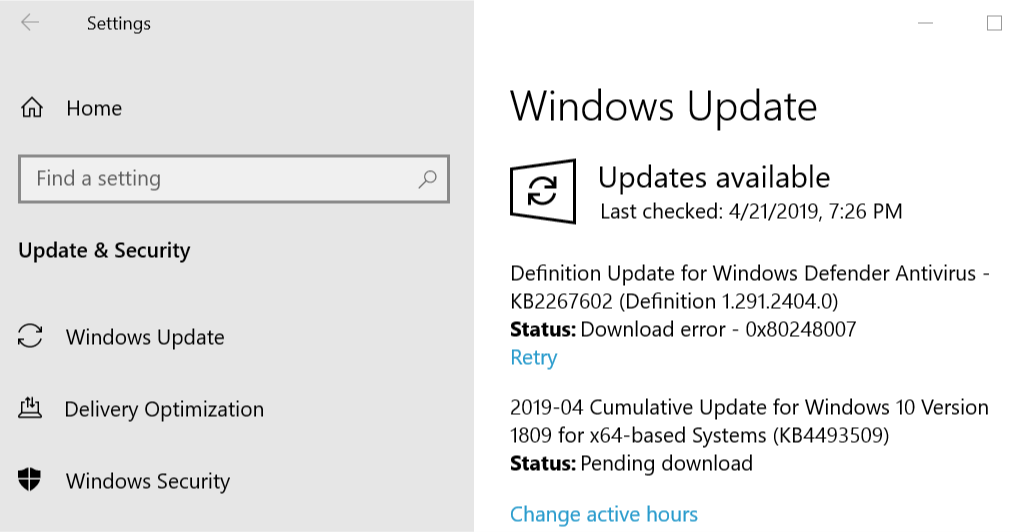
- Tıklamak Windows güncelleme.
- Herhangi bir güncellemenin beklemede olup olmadığını kontrol edin. Değilse, " üzerine tıklayınGüncellemeleri kontrol et".
- Güncellemeleri indirip yükleyin ve güncellemeyi tamamlamak için sistemi yeniden başlatın.
- Ayrıca Okuyun: Verilerinizi güvende tutmak için Microsoft'tan en iyi 5 yedekleme yazılımı
5. Geri Yükleme Noktasını kullanarak Sistem Geri Yükleme gerçekleştirin
Windows işletim sistemi, kullanıcı bilgisayarda Windows güncellemelerini yüklemek veya bir yazılım yüklemek vb. gibi büyük bir değişiklik yaptığında varsayılan olarak bir geri yükleme noktası oluşturur. İşte nasıl yapılacağı.
- Aramaya Geri Yükleme Oluştur yazın ve “Bir geri yükleme noktası oluştur".
- Tıkla Sistem Geri Yükleme buton.
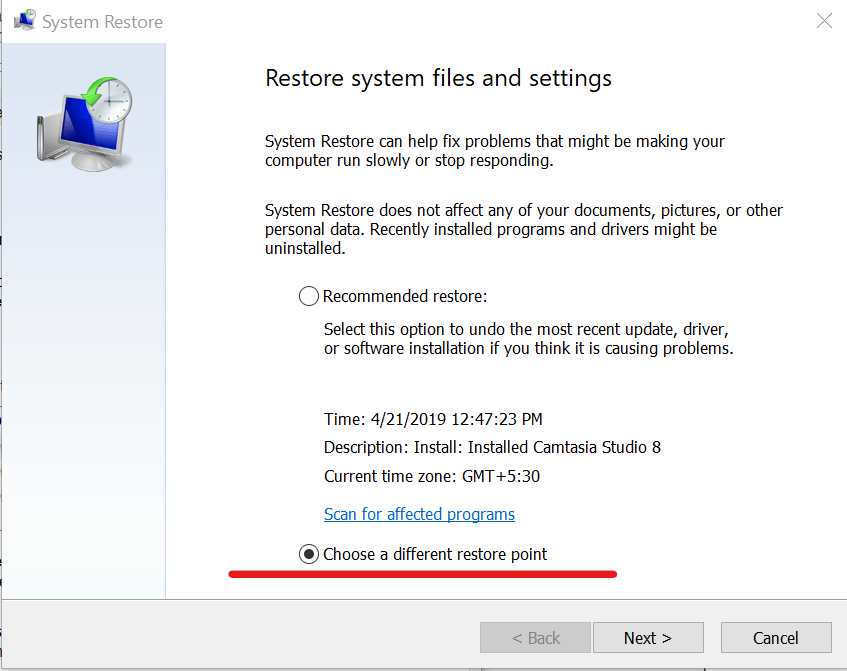
- Tıklamak "Farklı bir Geri Yükleme Noktası seçin” ve tıklayın Sonraki. “Farklı bir Geri Yükleme Noktası Seçin” seçeneğiniz yoksa, tıklamanız yeterlidir. Sonraki.

- kontrol edin "Daha fazla geri yükleme noktası göster" seçenek kutusu.
- Geri Yükleme Noktalarından birini seçin ve üzerine tıklayın. Sonraki.
- Tıklamak Bitiş geri yükleme işlemini başlatmak için.
- Sistem önceki bir duruma geri yüklendikten sonra Windows sistemi yeniden başlatır.
SEVDİĞİNİZ İLGİLİ HİKAYELER:
- PC kullanıcıları için en iyi 10 kaldırma yazılımı
- 2019 için veri kurtarma özelliğine sahip en iyi 7 antivirüs
- Windows 10 için 2019'da kullanılacak en iyi 11 Kayıt Defteri temizleyicisi
 Hala sorun mu yaşıyorsunuz?Bunları bu araçla düzeltin:
Hala sorun mu yaşıyorsunuz?Bunları bu araçla düzeltin:
- Bu PC Onarım Aracını İndirin TrustPilot.com'da Harika olarak derecelendirildi (indirme bu sayfada başlar).
- Tıklayın Taramayı Başlat PC sorunlarına neden olabilecek Windows sorunlarını bulmak için.
- Tıklayın Hepsini tamir et Patentli Teknolojilerle ilgili sorunları çözmek için (Okuyucularımıza Özel İndirim).
Restoro tarafından indirildi 0 okuyucular bu ay


